Aktualizacja KB5028185 wprowadza wiele nowych funkcji do serwerów na żywo.
- Dostępnych jest wiele nowych funkcji, w tym polecenia głosowe i ikony VPN.
- Dzięki kolekcji LKD możesz teraz szybko rozwiązywać problemy ze swoim komputerem.
- Jak najszybciej zaktualizuj system Windows 11, aby mieć do nich dostęp.
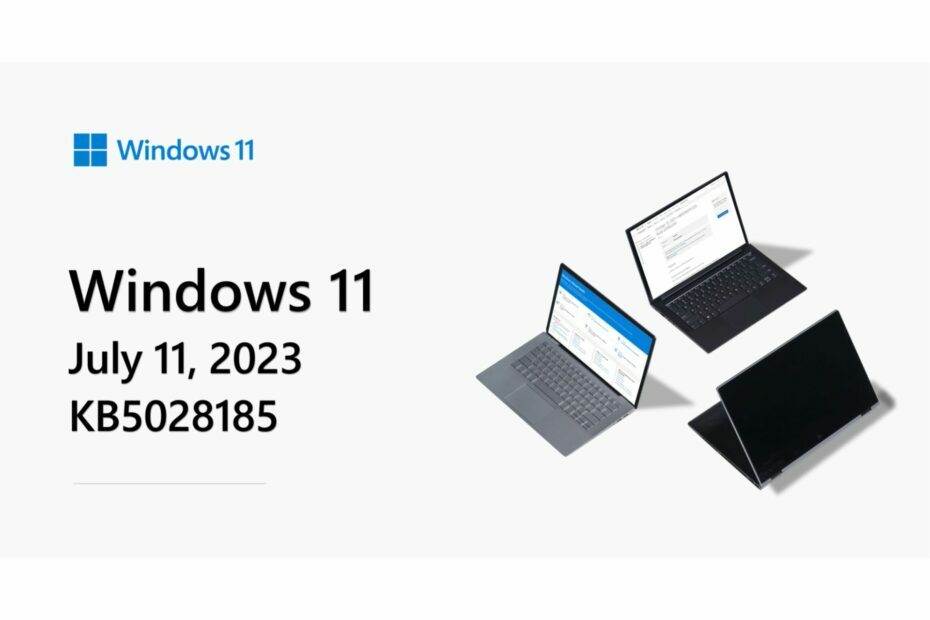
Znowu jest ten czas w miesiącu. Tak, wiesz o tym. Aktualizacje Patch Tuesday są tutaj, a w systemie Windows 11 pojawi się wiele nowych funkcji. Serwery na żywo mogą wreszcie skorzystać z przydatnej funkcji szybkiego wysyłania plików e-mailem do siebie w systemie Windows 11.
Pojawia się również na serwerach na żywo z KB5028185 to funkcje poleceń głosowych, z którego możesz korzystać teraz, oczywiście po aktualizacji systemu Windows 11. Oficjalnie, ikonę stanu VPN w swojej sieci Wi-Fi ikona jest również aktywna z aktualizacjami, więc będziesz czuć się znacznie lepiej, wiedząc, że Twoja sieć jest bezpieczna.
Jednak jedną z najbardziej przydatnych nowych funkcji pojawiających się w aktualizacji KB5028185 jest zrzut pamięci jądra na żywo. Możesz z łatwością naprawić swój komputer za jego pomocą, nadal pracując na swoim komputerze. Pakiet wprowadza kolekcję LKD z Menedżera zadań. Możesz łatwo obejść ten problem, aby samodzielnie naprawić komputer.
Aby zainstalować najnowsze aktualizacje Patch Tuesday, po prostu pozwól systemowi Windows 11 je pobrać, a następnie ponownie uruchom komputer. Możesz także zainstalować je ręcznie, pobierając plik Pakiet KB5028185.
Jak korzystać z pamięci Live Kernel Memory, aby zepsuć komputer
- Aby uchwycić LKD, musisz udać się do Menadżer zadań > Detale.
- Kliknij prawym przyciskiem myszy System proces.
- Wybierać Utwórz plik zrzutu pamięci jądra na żywo.
Porada eksperta:
SPONSOROWANE
Niektóre problemy z komputerem są trudne do rozwiązania, zwłaszcza jeśli chodzi o brakujące lub uszkodzone pliki systemowe i repozytoria systemu Windows.
Pamiętaj, aby użyć dedykowanego narzędzia, takiego jak forteca, który przeskanuje i zastąpi uszkodzone pliki ich świeżymi wersjami z repozytorium.
Spowoduje to przechwycenie pełnego jądra na żywo lub zrzutu pamięci stosu jądra. Zrzut zostanie zapisany w ustalonej lokalizacji: %LocalAppData%\Microsoft\Windows\TaskManager\LiveKernelDumps. Możesz także przejść do strony Ustawienia Menedżera zadań, aby wyświetlić lub edytować ustawienia zrzutów pamięci jądra na żywo.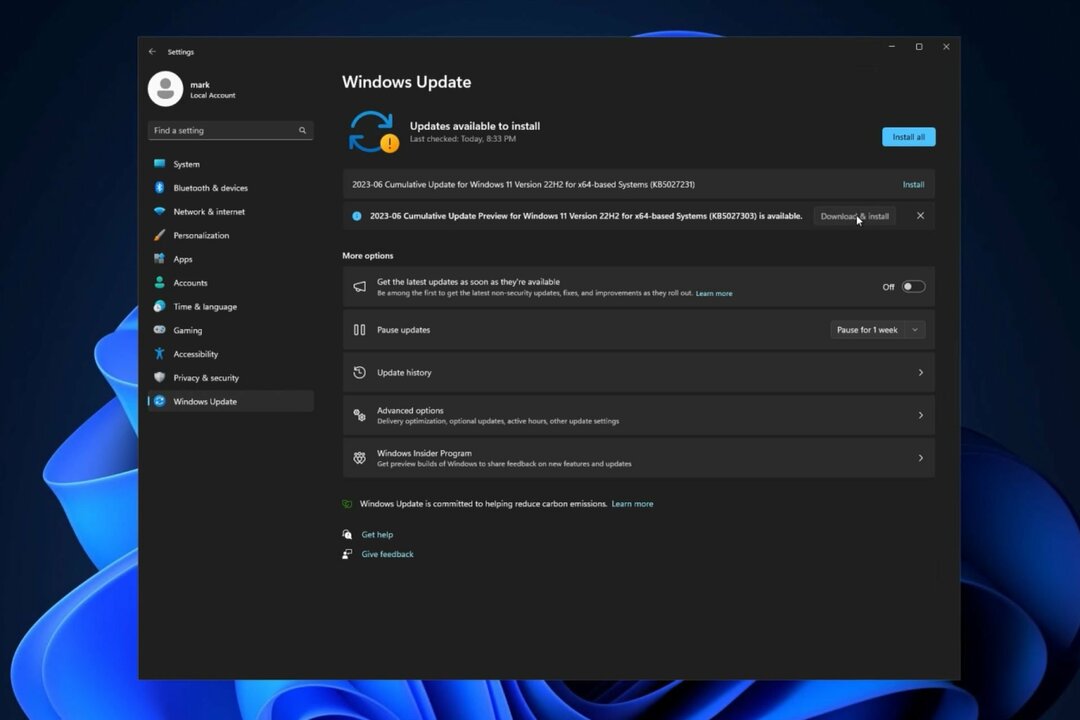
Możesz użyć LKD do zebrania danych w celu rozwiązania problemu, podczas gdy system operacyjny nadal działa. Zmniejsza to przestoje, gdy trzeba zbadać niereagujący program lub awarie o dużym wpływie.
Oto pełna lista funkcji, zmian i ulepszeń, które pojawią się w aktualizacji KB5028185
Przegląd najważniejszych wydarzeń
- Ta aktualizacja rozwiązuje problemy z zabezpieczeniami systemu operacyjnego Windows.
- Nowy!Ta aktualizacja rozszerza wdrażanie plakietek powiadomień dla kont Microsoft w menu Start. Konto Microsoft jest tym, co łączy system Windows z aplikacjami firmy Microsoft. Konto tworzy kopie zapasowe wszystkich danych i pomaga zarządzać subskrypcjami. Możesz także dodać dodatkowe kroki bezpieczeństwa, aby zapobiec zablokowaniu konta. Ta funkcja zapewnia szybki dostęp do ważnych powiadomień związanych z kontem.
- Nowy!Ta aktualizacja usprawnia udostępnianie pliku lokalnego w Eksploratorze plików kontaktom programu Microsoft Outlook. Masz teraz możliwość szybkiego wysłania pliku pocztą e-mail do siebie. Ponadto ładowanie kontaktów z programu Outlook jest lepsze. Ta funkcja nie jest dostępna dla plików przechowywanych w folderach Microsoft OneDrive. OneDrive ma własną funkcję udostępniania.
-
Nowy!Ta aktualizacja dodaje napisy na żywo w następujących językach:
- chiński (uproszczony i tradycyjny)
- Francuski (Francja, Kanada)
- Niemiecki
- Włoski
- język japoński
- portugalski (Brazylia, Portugalia)
- hiszpański
- duński
- Angielski (Irlandia, inne dialekty angielskie)
- KoreańskiAby włączyć napisy na żywo, użyj skrótu klawiaturowego WIN + Ctrl + L. Możesz także skorzystać z wysuwanego menu ułatwień dostępu w Szybkich ustawieniach. Przy pierwszym włączeniu system Windows poprosi o pobranie wymaganej obsługi rozpoznawania mowy. Obsługa rozpoznawania mowy może nie być dostępna w preferowanym języku lub możesz potrzebować pomocy w innych językach. Obsługę rozpoznawania mowy można pobrać ze strony Ustawienia > Czas i język > Język i region. Aby dowiedzieć się więcej, zobacz Użyj napisów na żywo, aby lepiej zrozumieć dźwięk.
- Nowy!Ta aktualizacja przeprojektowuje stronę pomocy z poleceniami dostępu głosowego w aplikacji. Każde polecenie ma teraz opis i przykłady jego odmian. Pasek wyszukiwania pozwala szybko znaleźć polecenia. Nowe kategorie dostarczają dalszych wskazówek. Dostęp do strony pomocy dotyczącej poleceń można uzyskać na pasku dostępu głosowego z poziomu Pomoc > Wyświetl wszystkie polecenia lub użyj polecenia dostępu głosowego „co mogę powiedzieć?” Pamiętaj, że strona pomocy może nie zawierać wszystkich poleceń. Ponadto informacje uzupełniające mogą być niedokładne. Planujemy zaktualizować to w przyszłości. Aby uzyskać listę wszystkich poleceń Voice Access, zobacz Korzystaj z dostępu głosowego, aby sterować komputerem i pisać tekst za pomocą głosu.
-
Nowy!Ta aktualizacja dodaje obsługę poleceń głosowych dla następujących dialektów języka angielskiego:
- Angielski Zjednoczone Królestwo)
- angielski (Indie)
- angielski (Nowa Zelandia)
- angielski (Kanada)
- Angielski (Australia) Przy pierwszym włączeniu dostępu głosowego system Windows poprosi o pobranie modelu mowy. Możesz nie znaleźć modelu mowy pasującego do Twojego języka wyświetlania. Nadal możesz korzystać z dostępu głosowego w języku angielskim (USA). Zawsze możesz wybrać inny język Ustawienia > Język na pasku dostępu głosowego.
- Nowy!Ta aktualizacja dodaje nowe polecenia wyboru tekstu i edycji poleceń dostępu głosowego. Niektóre przykłady znajdują się w tabeli.Aby to zrobić to wybierz zakres tekstu w polu tekstowym „Wybierz od [tekst 1] do [tekst 2]”, np. „Wybierz z mieć dostęp do głosu”Usuń cały tekst w tekście pole „Usuń wszystko” Zastosuj pogrubienie, podkreślenie lub kursywę dla zaznaczonego tekstu lub ostatnio dyktowanego tekstu „Pogrub to”, „Podkreśl to”, „Krysywa” To"
- Nowy!Ta aktualizacja dodaje ikonę stanu VPN, małą tarczę, do zasobnika systemowego. Wyświetla się, gdy jesteś podłączony do uznany profil VPN. Ikona VPN zostanie nałożona w kolorze akcentu twojego systemu na aktywne połączenie sieciowe.
- Nowy!Możesz teraz wybrać wyświetlanie sekund na zegarze w zasobniku systemowym. Aby to włączyć, przejdź do sekcji Zachowania paska zadań w Ustawienia > Personalizacja > pasek zadań. Możesz także kliknąć pasek zadań prawym przyciskiem myszy, aby szybko przejść do ustawień paska zadań.
- Nowy!Ta aktualizacja zawiera przycisk kopiowania umożliwiający szybkie kopiowanie kodów uwierzytelniania dwuskładnikowego (2FA). Są to wyskakujące powiadomienia, które otrzymujesz z aplikacji zainstalowanych na komputerze lub z telefonów połączonych z komputerem. Pamiętaj, że ta funkcja działa tylko w języku angielskim.
- Nowy!Ta aktualizacja dodaje skróty klawiszowe dostępu do menu kontekstowego Eksploratora plików. Klawisz dostępu to skrót klawiszowy. Możesz go użyć do szybkiego uruchomienia polecenia w menu kontekstowym za pomocą klawiatury. Każdy klawisz dostępu odpowiada literze w wyświetlanej nazwie elementu menu. Aby to wypróbować, możesz kliknąć plik w Eksploratorze plików i nacisnąć klawisz menu na klawiaturze.
-
Nowy!Ta aktualizacja dodaje tryb kiosku z wieloma aplikacjami, który jest funkcją blokady. Jeśli jesteś administratorem, możesz określić aplikacje, które mogą działać na urządzeniu. Inne aplikacje nie będą działać. Możesz także zablokować niektóre funkcje. Możesz skonfigurować różne typy dostępu i aplikacje do uruchamiania dla różnych użytkowników na jednym urządzeniu. Tryb kiosku z wieloma aplikacjami jest idealny do scenariuszy, w których wiele osób korzysta z tego samego urządzenia. Niektóre przykłady to pracownicy pierwszej linii, handel detaliczny, edukacja i zdawanie testów. Niektóre dostosowania blokady obejmują:
- Ogranicz dostęp do Ustawień, z wyjątkiem niektórych stron, takich jak Wi-Fi i jasność ekranu
- Pokaż tylko te aplikacje, które są dozwolone w menu Start
- Blokuj niektóre wyskakujące toasty i wyskakujące okienkaObecnie możesz włączyć tryb kiosku z wieloma aplikacjami za pomocą PowerShell i WMI Bridge. Aby dowiedzieć się więcej, zobacz Skonfiguruj kiosk z wieloma aplikacjami w systemie Windows 11 I CSP z przypisanym dostępem. Obsługa usługi Microsoft Intune, zarządzania urządzeniami mobilnymi (MDM) i konfigurowania pakietów aprowizacji będzie dostępna wkrótce.
-
Nowy!Ta aktualizacja zastępuje ustawienia dla Pokaż klawiaturę dotykową, gdy nie ma podłączonej klawiatury. Te znajdują się pod adresem Ustawienia > Czas i język > Pisanie na maszynie > Klawiatura dotykowa. Nowe menu rozwijane daje trzy opcje kontrolowania, czy dotknięcie kontrolki edycji powinno otwierać klawiaturę dotykową. Dostępne opcje to:
- Nigdy. Spowoduje to wyłączenie klawiatury dotykowej, nawet jeśli nie jest podłączona żadna klawiatura sprzętowa.
- Gdy nie jest podłączona klawiatura. To pokazuje klawiaturę dotykową tylko wtedy, gdy używasz urządzenia jako tabletu bez klawiatury sprzętowej.
- Zawsze. To pokazuje klawiaturę dotykową, nawet jeśli klawiatura sprzętowa jest podłączona.
- Nowy!Ta aktualizacja umożliwia Adaptacyjna kontrola jasności treści (CABC) do uruchamiania na laptopach i urządzeniach 2 w 1. Ta funkcja przyciemnia lub rozjaśnia obszary wyświetlacza w zależności od zawartości. Próbuje znaleźć równowagę między oszczędzaniem baterii a zapewnieniem dobrych wrażeń wizualnych. Możesz dostosować ustawienie funkcji z Ustawienia > System > Wyświetlacz > Jasność i kolor. Menu rozwijane zawiera trzy opcje: Wyłączone, Zawsze i Tylko na baterii. W przypadku urządzeń zasilanych bateryjnie ustawieniem domyślnym jest Tylko zasilanie bateryjne. Ponieważ producent urządzenia musi włączyć CABC, ta funkcja może nie być dostępna we wszystkich laptopach lub urządzeniach 2 w 1.
-
Nowy!Ta aktualizacja dodaje stronę ustawień koncentratorów i urządzeń USB4. Możesz go znaleźć pod adresem Ustawienia> Bluetooth i urządzenia > USB > Koncentratory i urządzenia USB4. Ta nowa strona zawiera informacje o możliwościach systemu USB4 i podłączonych urządzeniach peryferyjnych w systemie obsługującym USB4. Te informacje pomagają w rozwiązywaniu problemów, gdy potrzebujesz pomocy producenta lub administratora systemu. Niektóre funkcje obejmują:
- Można wyświetlić drzewo podłączonych koncentratorów i urządzeń USB4.
- Możesz skopiować szczegóły do schowka, aby je udostępnić. Jeśli twój system nie obsługuje USB4 z Menedżerem połączeń Microsoft USB4, ta strona nie zostanie wyświetlona. Zobaczysz, że w systemach obsługujących USB4 Router hosta USB4 w Menedżerze urządzeń.
- Nowy!Ta aktualizacja dodaje ustawienie prywatności czujnika obecności w Ustawienia > Prywatność i bezpieczeństwo > Wykrywanie obecności. Jeśli masz urządzenie ze zgodnymi czujnikami obecności, możesz teraz wybrać aplikacje, które mają dostęp do tych czujników. Możesz także wybrać aplikacje, które nie mają dostępu. Firma Microsoft nie gromadzi obrazów ani metadanych. Sprzęt urządzenia przetwarza Twoje informacje lokalnie, aby zmaksymalizować prywatność.
- Nowy!Ta aktualizacja poprawia wydajność wyszukiwania w Ustawieniach.
- Nowy!Ta aktualizacja zmienia zachowanie domyślnego klawisza ekranu drukowania (prt scr). Naciśnięcie klawisza ekranu drukowania domyślnie otwiera narzędzie wycinania. Możesz wyłączyć to ustawienie z Ustawienia > Dostępność > Klawiatura. Jeśli wcześniej zmieniłeś to ustawienie, system Windows zachowa Twoje preferencje.
- Nowy!Ta aktualizacja wprowadza limit 20 najnowszych kart w Ustawienia > Wielozadaniowość. Ma to wpływ na liczbę zakładek, które pojawiają się, gdy używasz ALT + TAB i Snap Assist.
- Nowy!Ta aktualizacja ulepsza sugestię chmury i zintegrowaną sugestię wyszukiwania. Ułatwia to wpisywanie popularnych słów w języku chińskim uproszczonym za pomocą edytora metody wprowadzania (IME). Sugestia dotycząca chmury dodaje najbardziej odpowiednie słowo z usługi Microsoft Bing do okna kandydata IME. Zintegrowana sugestia wyszukiwania zapewnia dodatkowe sugestie, które są podobne do tego, co widzisz na stronie wyszukiwania Bing. Możesz wstawić sugestię jako tekst lub wyszukać ją bezpośrednio w usłudze Bing. Aby włączyć te funkcje, wybierz przycisk jodełki w prawym górnym rogu okna kandydata IME. Następnie wybierz Włączyć coś przycisk.
- Nowy! Ta aktualizacja poprawia wydajność komputera, gdy używasz myszy, która ma wysoki wskaźnik zgłaszania się do gier. Aby dowiedzieć się więcej, zobacz „Zredukowane zacinanie się gry dzięki myszom o wysokim współczynniku raportowania” w Zapewnianie wspaniałej wydajności dla ponad miliarda użytkowników na całym świecie.
- Ta aktualizacja rozwiązuje problem dotyczący klawiatury ekranowej. Problem uniemożliwia jej otwarcie po zablokowaniu urządzenia.
- Ta aktualizacja rozwiązuje problem, który może mieć wpływ na komputer podczas grania w grę. Mogą wystąpić błędy wykrywania i odzyskiwania limitu czasu (TDR).
- Ta aktualizacja rozwiązuje problem, który dotyczy niektórych aplikacji. W niektórych przypadkach występuje migotanie wideo.
- Ta aktualizacja rozwiązuje problem dotyczący Eksploratora plików (eksplorator.exe). Przestaje działać.
- Ta aktualizacja rozwiązuje problem, który dotyczy niektórych wkładek dousznych. Przestają przesyłać strumieniowo muzykę.
- Ta aktualizacja rozwiązuje problem dotyczący sekcji Zalecane w menu Start. Po kliknięciu pliku lokalnego prawym przyciskiem myszy nie zachowuje się on zgodnie z oczekiwaniami.
Co sądzisz o tych funkcjach Patch Tuesday? Daj nam znać w sekcji komentarzy poniżej.


